Portainer: a konténerek svájci bicskája
Ha a “docker ps” már fejből megy, de a kollégák mégis minden deploy előtt a küszöbödön toporognak, ideje beköltöztetni a Portainert. A fejlesztők Robin Hoodjaként emlegetett eszköz pont azt a szakadékot hidalja át, ami a parancssoros guruk és a “mi is az a volume?” szint között tátong – kifejezetten a kisebb csapatok örömére.
A beüzemelése nem nagyobb kaland, mint egy kávé lefőzése: egyetlen docker run utasítással felugrik a szerver-konténer, a Portainer pedig máris saját HTTPS-es felületet kínál a 9443-as porton. Nincs rpm-erdő, se órákig tartó függőségvadászat – tényleg ennyi az egész.
Első belépés után egy letisztult irányítópult fogad, ahol kattintással indíthatsz vagy állíthatsz meg konténereket, nézhetsz logokat, sőt sablonokból (pl. WordPress, Nextcloud) teljes stackeket varázsolhatsz fel pár lépésben. Ha több szervert is futtatsz, ugyanebből az ablakból kezelheted őket, így nem kell minden gépre külön belépni vagy SSH-kulcsokkal zsonglőrködni.
A KKV-k többségének elég a stabil, ingyenes Community Edition; jelenleg a 2.27-es LTS az aktuális „békeidős” verzió, amit hosszabb távú támogatásra terveztek, így nem kényszerülsz havonta verzióváltásra.
Az AWS Lightsail ideális választás azoknak, akik egyszerűen és gyorsan szeretnének elindítani weboldalakat vagy alkalmazásokat. Fix havidíjas árazása, előre konfigurált sablonjai és könnyen kezelhető felülete miatt remek megoldás kezdőknek és kisvállalkozásoknak is.
Belépést követően menjünk a lightsail opcióra
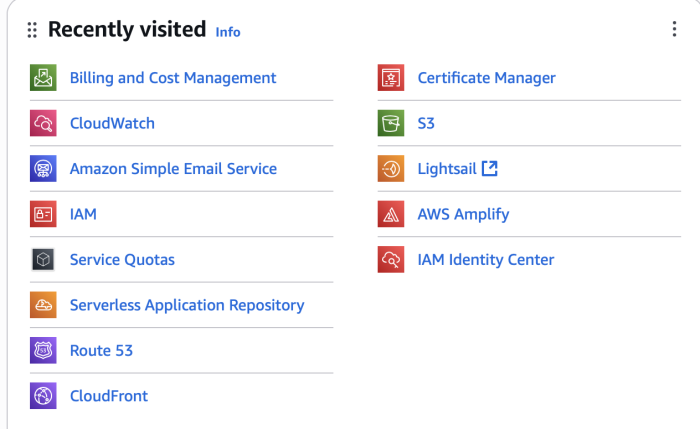
Ezt követően hozzunk létre új gépet:
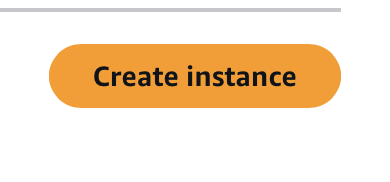
Itt válasszuk ki az operációs rendszert majd válasszuk ki milyen gépre van szükségünk én most egy alap gépet hozok létre az 3 hónapig ingyenesen használható.
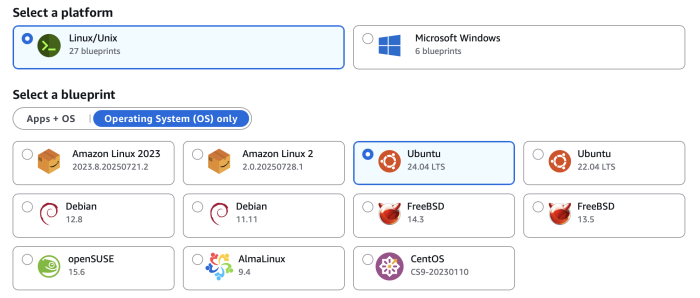
Ennek létrehozása másodperceket vesz igénybe, ezt követően lépjünk bele
"Connect using SSH"
Ezt követően csak ezt illesszük be:
sudo snap install docker
majd ezt:
sudo docker run -d -p 9000:9000 --name portainer --restart=always -v /var/run/docker.sock:/var/run/docker.sock -v portainer_data:/data portainer/portainer-ce:lts
Fut a docker kezelő rendszerünk de nincs nyitva port amin elérnénk:
Menjünk a network fülön a port hozzáadására majd nyissuk ki a 9000-es portot
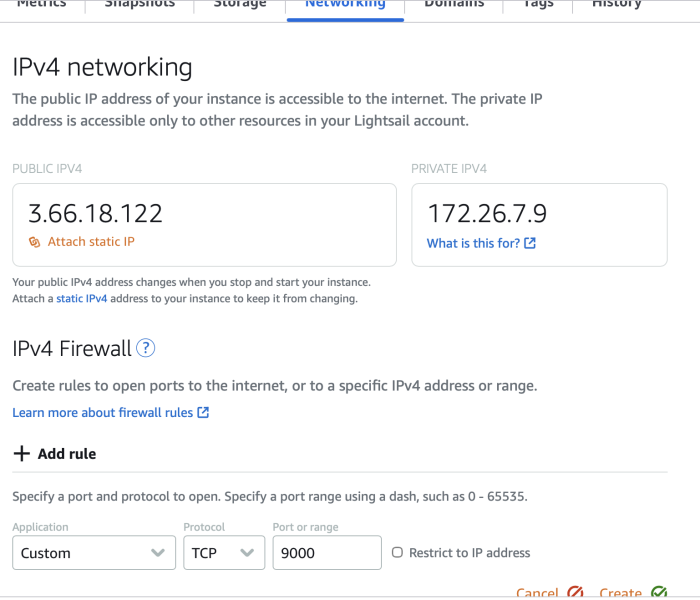
Ha megnyitjuk a publikus ip címet és a portot (pl: http://3.66.18.122:9000/) akkor ezt kell látnunk:
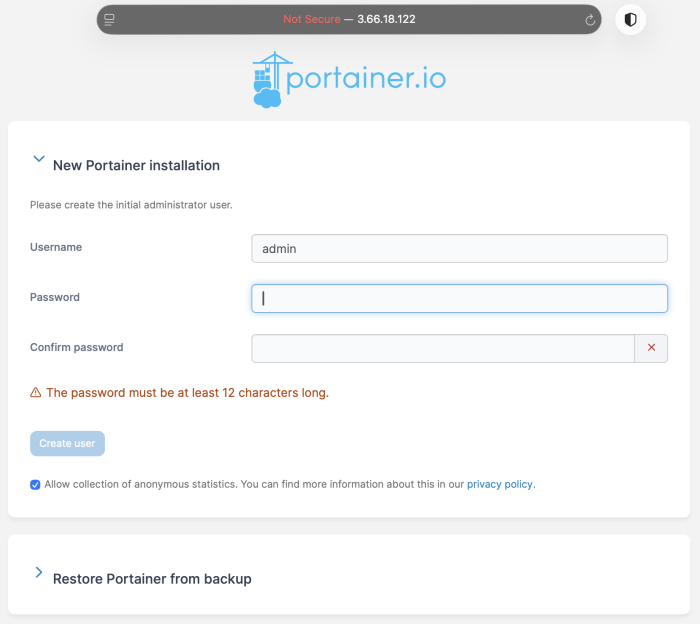
Akkor már jók is vagyunk működik nézzünk meg egy demo felületet erre:
Hozzunk létre tesztként egy új stacket ahol beillesszük az alábbi kódot mondjuk:
version: "3"
services:
vaultwarden:
image: vaultwarden/server:latest
container_name: vaultwarden
restart: unless-stopped
ports:
- 8088:80
volumes:
- /root/bitwarden:/data:rw
environment:
- ADMIN_TOKEN=123
- WEBSOCKET_ENABLED=true
- SIGNUPS_ALLOWED=true
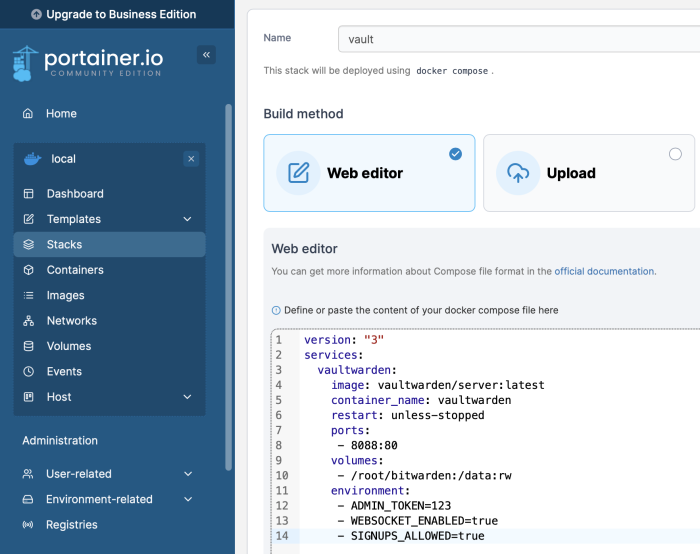
Ha futtatjuk majd az előzőleg megismert módon kinyitjuk neki a 8088 portot akkor már van is egy jelszó kezelő felületünk.
Fontos megjegyzés: Ez a megoldás kizárólag demonstrációs célokat szolgál, és nem javasoljuk az ilyen típusú hostolást éles környezetben, mivel nem biztosít megfelelő szolgáltatói védelmet.
Egy másik cikkben részletesen bemutatom, hogyan tudjuk professzionálisan biztosítani rendszereink biztonságát.
Ez a leírás ugyanakkor jól szemlélteti, milyen egyszerűen indíthatunk el funkcionális, megbízható rendszereket már havi 5–10 dolláros költség mellett.
Az interneten számos nyílt forráskódú megoldás érhető el – akár Docker Compose formában –, és az AI is hatékony segítséget nyújthat a megfelelő rendszer kiválasztásában egy adott probléma megoldásához.